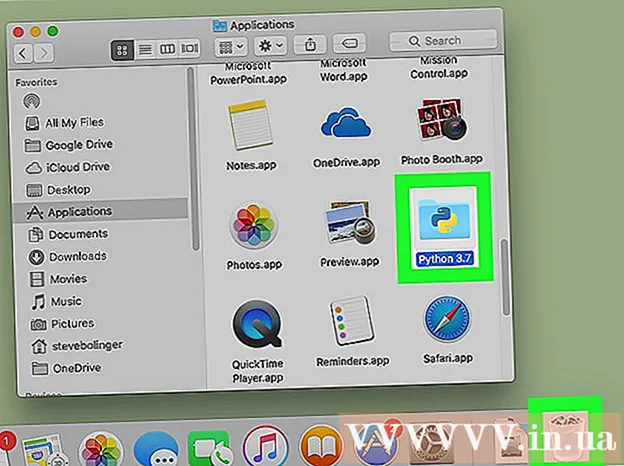কন্টেন্ট
- পদক্ষেপ
- 5 এর 1 পদ্ধতি: উইন্ডোজ 10, 8.1, 7 এবং ভিস্তা
- পদ্ধতি 5 এর 2: ম্যাক ওএস এক্স
- পদ্ধতি 5 এর 3: উইন্ডোজ এক্সপি
- 5 এর 4 পদ্ধতি: আইওএসে জুম মোড অক্ষম করুন
- পদ্ধতি 5 এর 5: অ্যান্ড্রয়েড
- পরামর্শ
আপনি যদি উইন্ডোজ বা ম্যাকের সাথে কম্পিউটার ব্যবহার করেন, আপনি ডেস্কটপে ডান ক্লিক করে এবং 'দেখুন', 'বিকল্পগুলি দেখুন' বা 'বৈশিষ্ট্যগুলি' ফিট করার জন্য বিকল্পগুলির মধ্যে সেটিংস পরিবর্তন করে আপনার ডেস্কটপে আইকনগুলি বা আইকনগুলি সঙ্কুচিত করতে পারেন you । এটি একটি আইফোন বা উদাহরণস্বরূপ, অ্যান্ড্রয়েড সহ একটি স্মার্টফোন বা ট্যাবলেটে আরও কঠিন হয়ে যায় কারণ এই প্ল্যাটফর্মগুলি আইকনগুলির আকারের সামঞ্জস্যকে সমর্থন করে না। ভাগ্যক্রমে, কিছু নির্মাতারা আজকাল তাদের অ্যান্ড্রয়েড ফোনে এই ক্ষমতাটি যুক্ত করছে। এবং হতাশ হবেন না যদি আপনার আইওএস ডিভাইসে আইকনগুলি হঠাৎ অস্বাভাবিক আকারে বড় হয়; আপনার কেবল জুম মোডটি বন্ধ করার দরকার হতে পারে।উইন্ডোজ, ম্যাক ওএস এক্স, এবং অ্যান্ড্রয়েডের সাথে নির্বাচিত স্মার্টফোনগুলির সমস্ত সংস্করণের মধ্যে কীভাবে আপনার ডেস্কটপে আইকনগুলির আকার পরিবর্তন করতে পারেন তা নীচে সন্ধান করুন। আপনি এই নিবন্ধে এটিও পড়তে পারেন যে কোনও আইফোন বা আইপ্যাডের স্ক্রিনটি কীভাবে "জুম ইন" করা হয় তার স্বাভাবিক আকারে return
পদক্ষেপ
5 এর 1 পদ্ধতি: উইন্ডোজ 10, 8.1, 7 এবং ভিস্তা
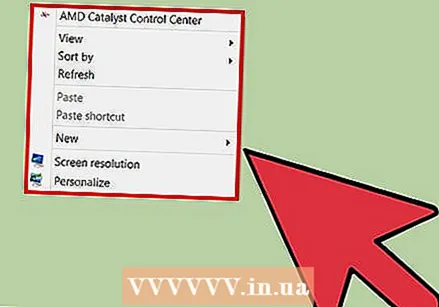 ডেস্কটপে একটি ফাঁকা জায়গায় ডান ক্লিক করুন। এরপরে একটি প্রসঙ্গ মেনু প্রদর্শিত হবে বিভিন্ন বিকল্পের সাথে।
ডেস্কটপে একটি ফাঁকা জায়গায় ডান ক্লিক করুন। এরপরে একটি প্রসঙ্গ মেনু প্রদর্শিত হবে বিভিন্ন বিকল্পের সাথে।  পরবর্তী মেনুতে যেতে "দেখুন" নির্বাচন করুন। এই মেনুতে শীর্ষ তিনটি বিকল্প বিভিন্ন আইকন আকার। আপনি এখানে দেখতে পাচ্ছেন যে আপনার ডেস্কটপে বর্তমান আইকন আকারটি চেক করা আছে।
পরবর্তী মেনুতে যেতে "দেখুন" নির্বাচন করুন। এই মেনুতে শীর্ষ তিনটি বিকল্প বিভিন্ন আইকন আকার। আপনি এখানে দেখতে পাচ্ছেন যে আপনার ডেস্কটপে বর্তমান আইকন আকারটি চেক করা আছে।  আইকনগুলি হ্রাস করতে "মাঝারি" বা "ছোট" ক্লিক করুন। যদি আপনার আইকনের আকারটি বর্তমানে বড়তে সেট করা থাকে তবে প্রথমে মাঝারি চেষ্টা করুন। যদি বর্তমান আকারটি মাঝারিতে সেট করা থাকে তবে এটিকে ছোট করে পরিবর্তন করুন।
আইকনগুলি হ্রাস করতে "মাঝারি" বা "ছোট" ক্লিক করুন। যদি আপনার আইকনের আকারটি বর্তমানে বড়তে সেট করা থাকে তবে প্রথমে মাঝারি চেষ্টা করুন। যদি বর্তমান আকারটি মাঝারিতে সেট করা থাকে তবে এটিকে ছোট করে পরিবর্তন করুন। - উইন্ডোজ ভিস্তার মধ্যে "ছোট" কে "ক্লাসিক" হিসাবে উল্লেখ করা হয়।
পদ্ধতি 5 এর 2: ম্যাক ওএস এক্স
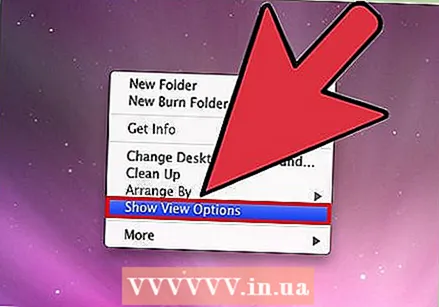 ডেস্কটপে একটি ফাঁকা জায়গায় ডান ক্লিক করুন এবং তারপরে "প্রদর্শন বিকল্পগুলি দেখুন" নির্বাচন করুন। আপনার ডেস্কটপটি কাস্টমাইজ করার জন্য আপনার কাছে থাকা বিভিন্ন বিকল্পের সাথে একটি ডায়ালগ বক্স উপস্থিত হবে।
ডেস্কটপে একটি ফাঁকা জায়গায় ডান ক্লিক করুন এবং তারপরে "প্রদর্শন বিকল্পগুলি দেখুন" নির্বাচন করুন। আপনার ডেস্কটপটি কাস্টমাইজ করার জন্য আপনার কাছে থাকা বিভিন্ন বিকল্পের সাথে একটি ডায়ালগ বক্স উপস্থিত হবে।  বামদিকে "আইকন আকার" এর নীচে স্লাইডারটি সরান। উইন্ডোটির শীর্ষে "আইকন আকার" এর পরে বর্তমান আইকন আকারটি (পিক্সেলগুলিতে) নির্দেশিত (যেমন 48 x 48)। বাম দিকে স্লাইডারটি সরিয়ে, আপনি আইকনগুলি আরও ছোট করতে পারেন।
বামদিকে "আইকন আকার" এর নীচে স্লাইডারটি সরান। উইন্ডোটির শীর্ষে "আইকন আকার" এর পরে বর্তমান আইকন আকারটি (পিক্সেলগুলিতে) নির্দেশিত (যেমন 48 x 48)। বাম দিকে স্লাইডারটি সরিয়ে, আপনি আইকনগুলি আরও ছোট করতে পারেন। - মানটি যত কম হবে আইকনগুলি তত ছোট।
- আইকনগুলির জন্য ক্ষুদ্রতম সম্ভাব্য আকার 16 x 16। বৃহত্তম সম্ভাব্য আকারটি 128 x 128।
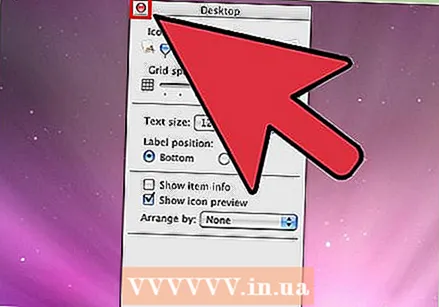 পরিবর্তনগুলি সংরক্ষণ করতে পর্দার উপরের কোণায় লাল "বন্ধ" বোতামটি টিপুন। আপনি যদি সমন্বয়গুলি পছন্দ না করেন তবে দেখুন বিকল্পগুলিতে ফিরে যান এবং একটি ভিন্ন আকারের চেষ্টা করুন।
পরিবর্তনগুলি সংরক্ষণ করতে পর্দার উপরের কোণায় লাল "বন্ধ" বোতামটি টিপুন। আপনি যদি সমন্বয়গুলি পছন্দ না করেন তবে দেখুন বিকল্পগুলিতে ফিরে যান এবং একটি ভিন্ন আকারের চেষ্টা করুন।
পদ্ধতি 5 এর 3: উইন্ডোজ এক্সপি
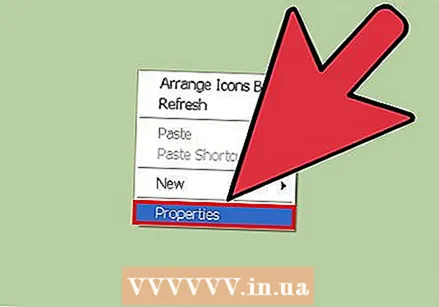 ডেস্কটপের একটি ফাঁকা জায়গায় ডান ক্লিক করুন এবং তারপরে "সম্পত্তি" ক্লিক করুন।
ডেস্কটপের একটি ফাঁকা জায়গায় ডান ক্লিক করুন এবং তারপরে "সম্পত্তি" ক্লিক করুন।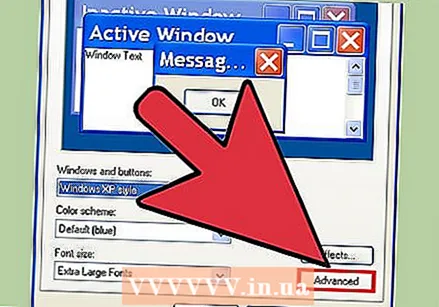 অ্যাডভান্সড এ ক্লিক করুন।
অ্যাডভান্সড এ ক্লিক করুন।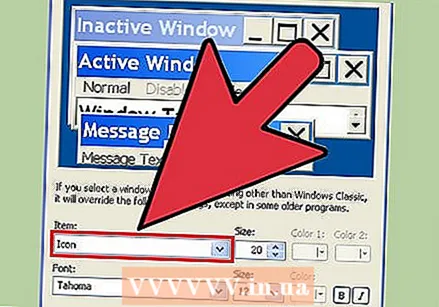 "উপাদান" ড্রপ-ডাউন মেনু থেকে "আইকন" বিকল্পটি চয়ন করুন।
"উপাদান" ড্রপ-ডাউন মেনু থেকে "আইকন" বিকল্পটি চয়ন করুন।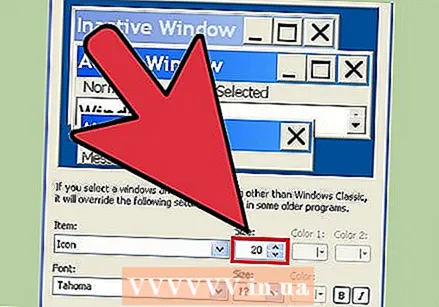 "আকার" ক্ষেত্রে একটি কম মান লিখুন। আকার ক্ষেত্রের ডানদিকে (যেখানে পিক্সেলগুলিতে বর্তমান আইকন আকার তালিকাবদ্ধ রয়েছে), আপনি দুটি তীর দেখতে পাবেন; তাদের মধ্যে একটি পয়েন্ট আপ, এবং অন্যটি নীচে। পিক্সেলের সংখ্যা হ্রাস করতে ডাউন তীরটি ক্লিক করুন।
"আকার" ক্ষেত্রে একটি কম মান লিখুন। আকার ক্ষেত্রের ডানদিকে (যেখানে পিক্সেলগুলিতে বর্তমান আইকন আকার তালিকাবদ্ধ রয়েছে), আপনি দুটি তীর দেখতে পাবেন; তাদের মধ্যে একটি পয়েন্ট আপ, এবং অন্যটি নীচে। পিক্সেলের সংখ্যা হ্রাস করতে ডাউন তীরটি ক্লিক করুন।  পরিবর্তনগুলি সংরক্ষণ করতে এবং ডেস্কটপে ফিরে যেতে "ঠিক আছে" ক্লিক করুন। আপনি যদি আইকনগুলির নতুন আকার পছন্দ না করেন তবে প্রদর্শন বিকল্পগুলির মধ্যে অ্যাডভান্সডে ফিরে যান এবং আবার আকারটি সামঞ্জস্য করুন।
পরিবর্তনগুলি সংরক্ষণ করতে এবং ডেস্কটপে ফিরে যেতে "ঠিক আছে" ক্লিক করুন। আপনি যদি আইকনগুলির নতুন আকার পছন্দ না করেন তবে প্রদর্শন বিকল্পগুলির মধ্যে অ্যাডভান্সডে ফিরে যান এবং আবার আকারটি সামঞ্জস্য করুন।
5 এর 4 পদ্ধতি: আইওএসে জুম মোড অক্ষম করুন
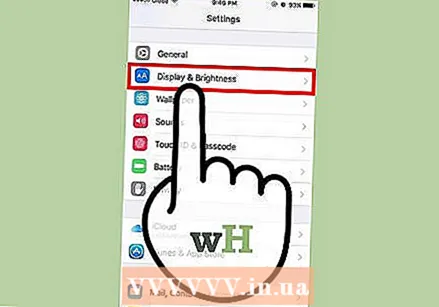 সেটিংস অ্যাপ্লিকেশনটি খুলুন এবং "প্রদর্শন এবং উজ্জ্বলতা" নির্বাচন করুন। আপনার আইফোন বা আইপ্যাডে আইকনগুলির আকার পরিবর্তন করার বিকল্পটি আপনার কাছে না থাকলেও আপনি পর্দার অস্বাভাবিক বড় আইকনগুলি সম্পর্কে কিছু করতে পারেন। আপনার আইফোন বা আইপ্যাডে জুম মোড চালু থাকলে আপনি সহজেই এটি বন্ধ করতে পারেন।
সেটিংস অ্যাপ্লিকেশনটি খুলুন এবং "প্রদর্শন এবং উজ্জ্বলতা" নির্বাচন করুন। আপনার আইফোন বা আইপ্যাডে আইকনগুলির আকার পরিবর্তন করার বিকল্পটি আপনার কাছে না থাকলেও আপনি পর্দার অস্বাভাবিক বড় আইকনগুলি সম্পর্কে কিছু করতে পারেন। আপনার আইফোন বা আইপ্যাডে জুম মোড চালু থাকলে আপনি সহজেই এটি বন্ধ করতে পারেন। - যদি আইকনগুলি সেটিংস অ্যাপ্লিকেশনটি খুলতে খুব বড় হয় তবে জুম আউট করতে তিনটি আঙুল দিয়ে পর্দাটি দু'বার আলতো চাপুন এবং আবার চেষ্টা করুন।
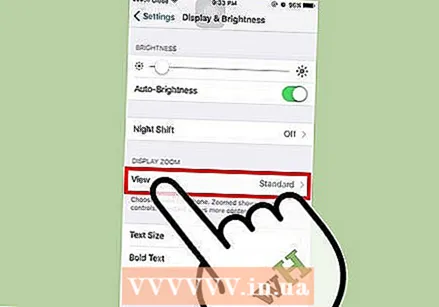 "প্রদর্শন মোড" এর অধীনে "প্রদর্শন" বিকল্পটি পর্যালোচনা করুন। এখানে আপনার কাছে দুটি সম্ভাব্য বিকল্প রয়েছে:
"প্রদর্শন মোড" এর অধীনে "প্রদর্শন" বিকল্পটি পর্যালোচনা করুন। এখানে আপনার কাছে দুটি সম্ভাব্য বিকল্প রয়েছে: - স্ট্যান্ডার্ড: যদি ডিসপ্লেটি "স্ট্যান্ডার্ড" তে সেট করা থাকে, আপনার ফোনটি জুম মোডে নেই এবং আপনি আইকনগুলি সঙ্কুচিত করতে সক্ষম হবেন না।
- জুম ইন: ভিউটি "জুম ইন ইন" তে সেট করা থাকলে আপনি ভিউটিকে "স্ট্যান্ডার্ড" এ সেট করে আইকনগুলির আকার পরিবর্তন করতে পারেন।
 "জুমড" টিপুন (উপলভ্য থাকলে)। এখন আপনি শীর্ষে "জুম ইন ডিসপ্লে" সহ একটি নতুন স্ক্রিন দেখতে পাবেন।
"জুমড" টিপুন (উপলভ্য থাকলে)। এখন আপনি শীর্ষে "জুম ইন ডিসপ্লে" সহ একটি নতুন স্ক্রিন দেখতে পাবেন। 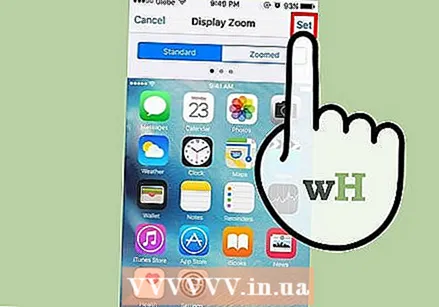 "ডিফল্ট" আলতো চাপুন এবং তারপরে "নিশ্চিত করুন" এ আলতো চাপুন। এটি হোম স্ক্রিনটি (এবং আইকনগুলি) স্বাভাবিক, ছোট আকারে ফিরিয়ে আনবে।
"ডিফল্ট" আলতো চাপুন এবং তারপরে "নিশ্চিত করুন" এ আলতো চাপুন। এটি হোম স্ক্রিনটি (এবং আইকনগুলি) স্বাভাবিক, ছোট আকারে ফিরিয়ে আনবে।
পদ্ধতি 5 এর 5: অ্যান্ড্রয়েড
 ডেস্কটপের ফাঁকা জায়গাটি আলতো চাপুন। কিছু নির্মাতারা তাদের অ্যান্ড্রয়েডের সংস্করণগুলিতে আইকনগুলির আকার সামঞ্জস্য করার বিকল্প অন্তর্ভুক্ত করে। নির্দিষ্ট সনি ফোনে (এবং সম্ভবত অন্যরাও), এটি স্ক্রিনের নীচে একটি টাস্কবার খুলবে।
ডেস্কটপের ফাঁকা জায়গাটি আলতো চাপুন। কিছু নির্মাতারা তাদের অ্যান্ড্রয়েডের সংস্করণগুলিতে আইকনগুলির আকার সামঞ্জস্য করার বিকল্প অন্তর্ভুক্ত করে। নির্দিষ্ট সনি ফোনে (এবং সম্ভবত অন্যরাও), এটি স্ক্রিনের নীচে একটি টাস্কবার খুলবে। 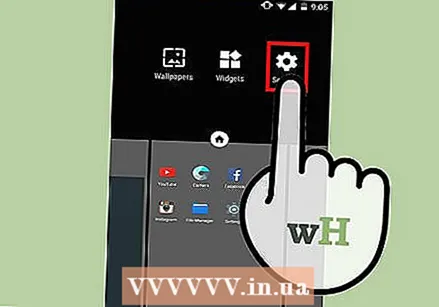 "হোম সেটিংস" বা "ডেস্কটপ সেটিংস" চয়ন করুন।
"হোম সেটিংস" বা "ডেস্কটপ সেটিংস" চয়ন করুন।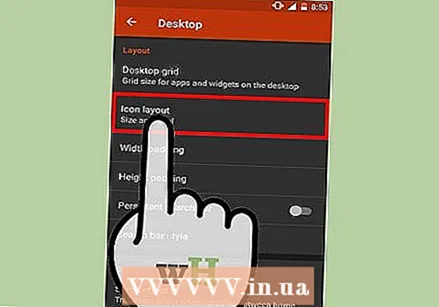 উপলব্ধ আকারগুলি দেখতে "আইকন আকার" আলতো চাপুন। কিছু স্মার্টফোন বড় এবং ছোট দুটি বিকল্প দেয়, তবে এমন স্মার্টফোনও রয়েছে যা আপনাকে আরও নির্দিষ্ট উপায়ে আইকনগুলির আকার সামঞ্জস্য করতে দেয়।
উপলব্ধ আকারগুলি দেখতে "আইকন আকার" আলতো চাপুন। কিছু স্মার্টফোন বড় এবং ছোট দুটি বিকল্প দেয়, তবে এমন স্মার্টফোনও রয়েছে যা আপনাকে আরও নির্দিষ্ট উপায়ে আইকনগুলির আকার সামঞ্জস্য করতে দেয়।  "ছোট" নির্বাচন করুন এবং তারপরে পরিবর্তনগুলি দেখতে ডেস্কটপে ফিরে আসুন।
"ছোট" নির্বাচন করুন এবং তারপরে পরিবর্তনগুলি দেখতে ডেস্কটপে ফিরে আসুন।
পরামর্শ
- উইন্ডোজ সহ একটি কম্পিউটার এবং ম্যাক উভয়ই, আপনি আইকনগুলিতে ক্লিক করে এবং আপনি যেখানে চান সেখানে টেনে নিয়ে ম্যানুয়ালি আপনার ডেস্কটপে আইকনগুলি সাজিয়ে নিতে পারেন।
- আপনি যদি অ্যান্ড্রয়েডের তথাকথিত স্টক সংস্করণ ব্যবহার করে থাকেন এবং কোনও সমস্যা ছাড়াই নতুন অ্যাপ্লিকেশন ইনস্টল করতে পারেন তবে আপনি কাস্টম লঞ্চার আকারে কোনও সহযোগী অ্যাপ্লিকেশন ইনস্টল করার বিষয়টি বিবেচনা করতে পারেন। লঞ্চারগুলি এমন অ্যাপ্লিকেশন যা আপনার ডেস্কটপের চেহারা ও কার্যকারিতা সম্পূর্ণরূপে বদলে দেয়। প্রায়শই এটিতে আইকনগুলির আকার সামঞ্জস্য করার বিকল্পও অন্তর্ভুক্ত থাকে।